Projet - Rapports
Sur cette page, vous pouvez vérifier les rapports créés pour le projet. Vous pouvez également créer des rapports d’analyse et des rapports sur la distance d’édition à partir d’une page unique.
Comment se rendre ici
-
Connectez-vous à memoQweb en tant qu’administrateur ou chef de projet.
-
Sur la liste des projets actifs, cliquez sur un projet.
-
En haut de l’écran, cliquez sur l’onglet Reports.
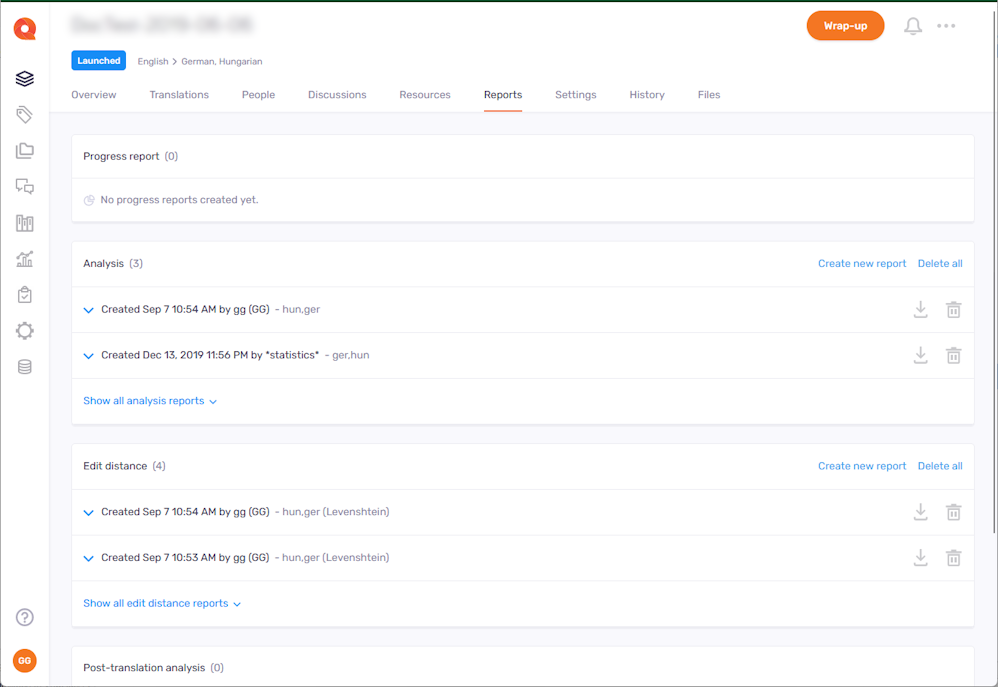
Que pouvez-vous faire?
Vérifier les rapports existants
La page liste tous les rapports que les gens ont créés pour ce projet. Vous pouvez les voir tous, mais dans memoQ TMS 12.0, vous ne pouvez créer que des analyses et des rapports sur la distance d’édition dans memoQweb. Pour créer d’autres types de rapports, utilisez l’application de bureau memoQ.
S’il n’y a pas encore de rapports pour ce projet, vous voyez cette page :
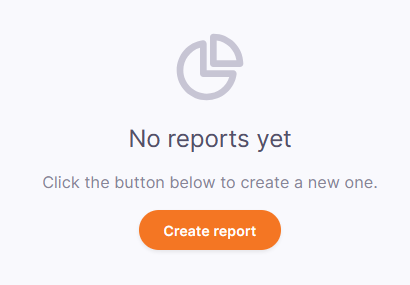
Pour créer un nouveau rapport, cliquez sur le bouton Créer un rapport. La page Créer un rapport s’ouvre:
-
Pour ouvrir un rapport, cliquez sur l’icône d’aperçu
dans son segment.
L’en-tête du rapport affiche des informations générales(Description, Langues cibles,Créé le,Créé par) et les paramètres avec lesquels le rapport a été créé. Ceux-ci sont différents pour chaque type de rapport.
Pour en savoir plus sur les types de rapports, consultez la documentation concernant la fenêtre des rapports du projet en ligne memoQ de l’application de bureau.
-
Pour télécharger un rapport au format .csv, cliquez sur l’icône Télécharger
dans son segment.
Choisissez ensuite un format : HTML,CSV - point-virgule séparé,CSV - virgule séparée, ou CSV - onglet séparé, et cliquez sur le bouton Télécharger.
-
Pour supprimer un rapport, cliquez sur l’icône Supprimer
dans son segment.
-
Pour supprimer deux rapports ou plus, cochez leurs cases à cocher, et au-dessus de la liste, cliquez sur le lien Supprimer.
Filtrer la liste des rapports
Au-dessus de la liste des rapports, cliquez sur l’icône de filtre. Le filtre pour l’onglet apparaît à droite :
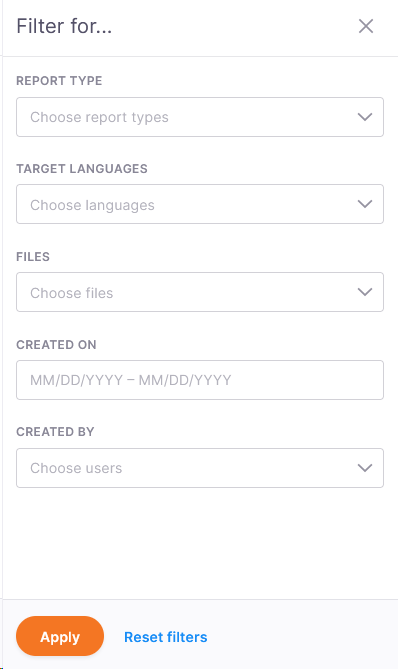
Choisissez une période sous Créé sur. Dans les autres listes déroulantes, choisissez une ou plusieurs valeurs.
-
Le type de rapport contient tous les rapports possibles.
-
Les langues cibles et les fichiers contiennent toutes les langues cibles et les documents dans le projet.
-
Créé par liste les utilisateurs qui ont créé des rapports dans le projet. Dans les projets créés à partir d’un modèle, memoQ ajoute également des actions automatisées à la liste. Par exemple, vous pouvez filtrer tous les rapports créés par l’action automatisée Créer un rapport d’analyse.
Les valeurs sélectionnées apparaissent comme des étiquettes gris. Pour en enlever un, cliquez sur le X à sa droite.
-
Pour effacer tous les paramètres et recommencer, cliquez sur Réinitialiser les filtres.
-
Filtrer la liste avec les paramètres que vous avez choisis, cliquez sur Appliquer le filtre.
-
Pour fermer le filtre du panneau sans filtrer, cliquez sur le X dans le coin supérieur droit.
Créer une analyse ou un rapport sur la distance d’édition
-
Un rapport d’analyse compte les mots, les caractères et les segments dans le texte source de l’ensemble du projet. Cherche chaque segment dans les mémoires de traduction et les bases LiveDocs, et compte les différents types de correspondances.
-
Un rapport sur la distance d’édition montre combien de travail a été effectué sur un projet - par un traducteur ou un relecteur.
Pour créer l’un de ces rapports, cliquez sur le lien Créer un rapport au-dessus de la liste de rapports. La page Créer un rapport s’ouvre:
Atteindre ces actions : Dans le coin supérieur droit, cliquez sur le menu Plus d’options .
- Télécharger des documents terminés du projet: Cliquez sur Exporter le projet. Votre navigateur enregistre les fichiers dans un package ZIP dans son dossier « Télécharger ».
-
Pour relier le projet à une customer portal demande: Cliquer sur Lier à la demande du client. Dans la fenêtre Lier à la demande du client, choisissez la demande dans le menu déroulant.
Pour continuer: Cliquez sur le bouton Lier le projet. Annuler vos modifications: Cliquez sur le lien Annuler.
Fonctionne seulement s’il y a des demandes non liées aux projets sur le memoQ TMS. Sinon, le menu déroulant est vide. En apprendre davantage sur les demandes ici.
-
Archiver un projet et le déplacer vers la page Projets archivés: Cliquez sur Archiver. Pour ouvrir un projet archivé, vous devez le restaurer à partir des archives.
Dans la fenêtre du projet Archive, définissez le modèle de nom de fichier. Insérer un espace réservé: Cliquez sur le lien Insérer, puis choisissez un espace réservé dans la liste.
Pour continuer: Cliquez sur le bouton Archiver le projet. Annuler vos modifications: Cliquez sur le lien Annuler.
-
Pour retirer le projet et le déplacer vers les projets dans la page corbeille: Cliquez sur Déplacer dans la corbeille. Là, vous pouvez restaurer ou supprimer définitivement le projet.
Il n’y a pas de fenêtre de confirmation: Lorsque vous cliquez sur Déplacer vers la Corbeille, le projet est supprimé et vous revenez à la liste des projets actifs.
-
Pour ouvrir le projet dans l’application de bureau memoQ: Cliquez sur Continuer dans memoQ.
Pour créer une copie locale du projet afin de travailler avec son contenu : Cliquez sur le bouton Récupérer le projet. Dans memoQ, l’Accueil - onglet Traductions s 'ouvre.
Ouvrir le projet en ligne pour la gestion : Cliquez sur le bouton Gérer le projet. L’onglet Traductions du projet en ligne memoQ s’ouvre.
Lorsque vous lancez un projet en ligne, vous démarrez sa chaîne de notification: memoQ TMS envoie un courriel initial à tous les participants. Ce courriel contient des renseignements détaillés sur l’accès au projet en ligne. Plus tard, lorsqu’il y a un changement dans l’état du flux de travail d’un document, memoQ TMS envoie d’autres courriels aux participants et au chef de projet.
Lancer un projet: Dans le coin supérieur droit, cliquez sur le bouton Lancez. Le mot Lancement avec un fond bleu apparaîtra sous le nom du projet. Vous ne pouvez pas annuler le lancement d’un projet.
Vous terminez un projet si vous ne vous attendez plus à travailler dessus. Si vous utilisez des modèles de projet, vous pouvez configurer des actions automatiques qui se produisent lorsque vous terminez le projet.
Configurer des modèles dans l’application de bureau memoQ. Ensuite, vous pouvez créer des projets en utilisant ces modèles dans memoQweb. Pour en savoir plus, consultez la discussion sur la modification des modèles de projet.
Pour conclure un projet lancé: Dans le coin supérieur droit, cliquez sur le bouton Terminer. Pour continuer: Cliquez sur le bouton Terminer le projet. Fermer la fenêtre de confirmation sans conclure le projet: Cliquez sur le lien Annuler. Vous ne pouvez pas annuler la finalisation d’un projet.
Voir les notifications liées au projet et les communications: Dans le coin supérieur droit, cliquez sur l’icône de cloche (). Dans le volet Notifications, vous pouvez voir des notifications concernant les échéances manquées, les actions automatiques échouées, la connexion à un contenu perdu, etc.
Pour retirer une notification de la liste: Cliquez sur le lien Dismiss en dessous. Pour supprimer toutes les notifications: Au-dessus de la liste, cliquez sur le lien Tout rejeter.
Pour fermer le volet, cliquez sur l’icône X.